Preguntas Frecuentes
Al realizar el timbrado de Nómina el Sistema envia un mensaje solicitando ingresar el “Número de Seguridad Social” , “Salario Diario Integrado” ó “Registro Patronal”
¿Qué debo Configurar o Verificar?
1.- Desde el Módulo de Nómina ir a Catálogo de Empleados/ Datos del Empleado y verificar el Tipo de Contrato.
2.- Verifique si en el Tipo de Contrato se tiene seleccionada algunas de las siguientes opciones:
- 01 Contrato de trabajo por tiempo indeterminado
- 02 Contrato de trabajo para obra determinada
- 03 Contrato de trabajo por tiempo determinado
- 04 Contrato de trabajo por temporada
- 05 Contrato de trabajo sujeto a prueba
- 06 Contrato de trabajo con capacitación inicial
- 07 Modalidad de contratación por pago de hora laborada
- 08 Modalidad de trabajo por comisión laboral
Si es asi Los campos “Número de Seguridad Social” y “Salario Diario Integrado” serán obligatorios.
3.- Una vez que ingrese los datos correctamente “Guarde” los cambios e intente timbrar su nómina.
En caso de que el sistema le indique ingresar el “Registro Patronal” es necesario ir al Módulo de Administración/ Configurar Empresa e ingrese el registro patronal no mayor a 20 caracteres y posteriormente de clic en el botón “Guardar” e intente timbrar de nuevo.
El Sistema indica el “Tipo Régimen de Contratación” es incorrecto de acuerdo al “Tipo de Contrato” seleccionado del Empleado.
¿Qué debo Configurar o Verificar?
1.-.- Desde el Módulo de Nomina ir a Catálogo de Empleados/ Datos del Empleado y verificar el Tipo de Contrato.
Si el Tipo de Contrato es igual a uno de los siguientes:
- 01 Contrato de trabajo por tiempo indeterminado
- 02 Contrato de trabajo para obra determinada
- 03 Contrato de trabajo por tiempo determinado
- 04 Contrato de trabajo por temporada
- 05 Contrato de trabajo sujeto a prueba
- 06 Contrato de trabajo con capacitación inicial
- 07 Modalidad de contratación por pago de hora laborada
- 08 Modalidad de trabajo por comisión laboral
Entonces el “Tipo de Régimen de Contratación” debe ser 02, 03, ó 04
- 02 Sueldos
- 03 Jubilados
- 04 Pensionados
NOTA: La etiqueta “Base Pago” que anteriormente se tenia en el Empleado, se cambio por “Tipo Régimen de Contratación”.
Si el Tipo de Contrato del empleado es uno de los siguientes:
- 09 Modalidades de contratación donde no existe relación de trabajo
- 10 Jubilación, pensión, retiro.
- 99 Otro contrato
Entonces el “Tipo de Régimen de Contratación” debe ser 05 hasta el 99.
- 05 Asimilados Miembros Sociedades Cooperativas Produccion
- 06 Asimilados Integrantes Sociedades Asociaciones Civiles
- 07 Asimilados Miembros consejos
- 08 Asimilados comisionistas
- 09 Asimilados Honorarios
- 10 Asimilados acciones
- 11 Asimilados otros
- 99 Otro Regimen
Al realizar el timbrado de Nómina el Sistema envia un mensaje “En los Datos del empleado el campo “Tipo Régimen de Contratación” debe ser del código 05 al 99 cuando el Tipo de Contrato sea del codigo 09 al 99”
¿Qué debo Configurar o Verificar?
1.- Desde el Módulo de Nomina, Ir al Catálogo de Empleados/ Datos del Empleado y seleccionar alguna de las siguiente opciones en el campo “Tipo Régimen de Contratación”:
- 05 Asimilados Miembros Sociedades Cooperativas Produccion
- 06 Asimilados Integrantes Sociedades Asociaciones Civiles
- 07 Asimilados Miembros consejos
- 08 Asimilados comisionistas
- 09 Asimilados Honorarios
- 10 Asimilados acciones
- 11 Asimilados otros
- 99 Otro Regimen
2.- Una vez registrado el Tipo Régimen de Contratación de clic en el botón “Guardar” e intente timbrar de nuevo la nómina.
Al realizar el timbrado de Nómina el Sistema envia un mensaje indicando que el Empleado No tiene un Tipo de Contrato
¿Qué debo Configurar o Verificar?
1.- Desde el Módulo de Nomina, Ir al Catálogo de Empleados/ Datos del Empleado y seleccionar alguna de las opciones en el campo “Tipo de Contrato”.
2.- Una vez registrado el Tipo de Contrato de clic en el botón “Guardar” e intente timbrar de nuevo la nómina.
Al realizar el timbrado de Nómina el Sistema envia un mensaje “El concepto de tipo Percepción no tiene seleccionado un “Tipo de Percepción SAT” favor de registrarlo en el Catálogo de Conceptos
¿Qué debo Configurar o Verificar?
1.- Desde el módulo de Nómina, Ir a Catálogos/ Conceptos y desde el Listado de Conceptos de clic en el Nombre del Concepto que le indica el Sistema.
2.- El sistema le desplegará la pantalla del Catálogo de Conceptos seleccione la opción requerida en el campo “Tipo Percepción SAT”
3.- De clic en el botón “Guardar”.
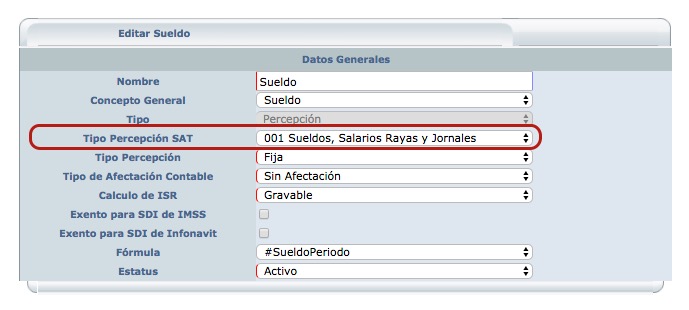
Al realizar el timbrado de Nómina el Sistema envia un mensaje “El concepto de Tipo Deducciones no tiene seleccionado un “Tipo de Deducción SAT”
¿Qué debo Configurar o Verificar?
1.- Desde el módulo de Nómina, Ir a Catálogos/ Conceptos y desde el Listado de Conceptos de clic en el Nombre del Concepto que le indica el Sistema.
2.- El sistema le desplegará la pantalla del Catálogo de Conceptos seleccione la opción requerida en el campo “Tipo Deducción SAT”
3.- De clic en el botón “Guardar”.
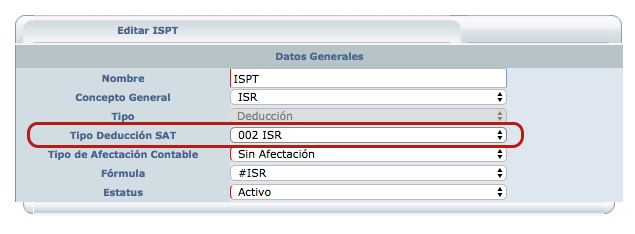
¿Qué debo Configurar para indicar los datos de Subcontratación?
1- En el catálogo de empleados activar el checkBox “Subcontratado” y registrar el cambio.
2- Ir a la pre-nomina , Dar click en el icono de lupa que se encuentra en la columna “Empleados”
3- Dar clic en el icono de hoja que se encuentra en la columna “Datos XML” del empleado, El sistema mostrará una ventana emergente con la sección “Subcontratación” y siguientes campos:
- RFC .-En este campo es necesario registrar el RFC de la persona que Subcontrata al empleado.
- Porcentaje Tiempo.- Ingrese el Porcentaje de tiempo que prestó su servicios con el RFC que lo subcontrata, En caso de ingresar mas de un RFC el Sistema validará que la suma de los porcentajes indicados sea igual al 100%.
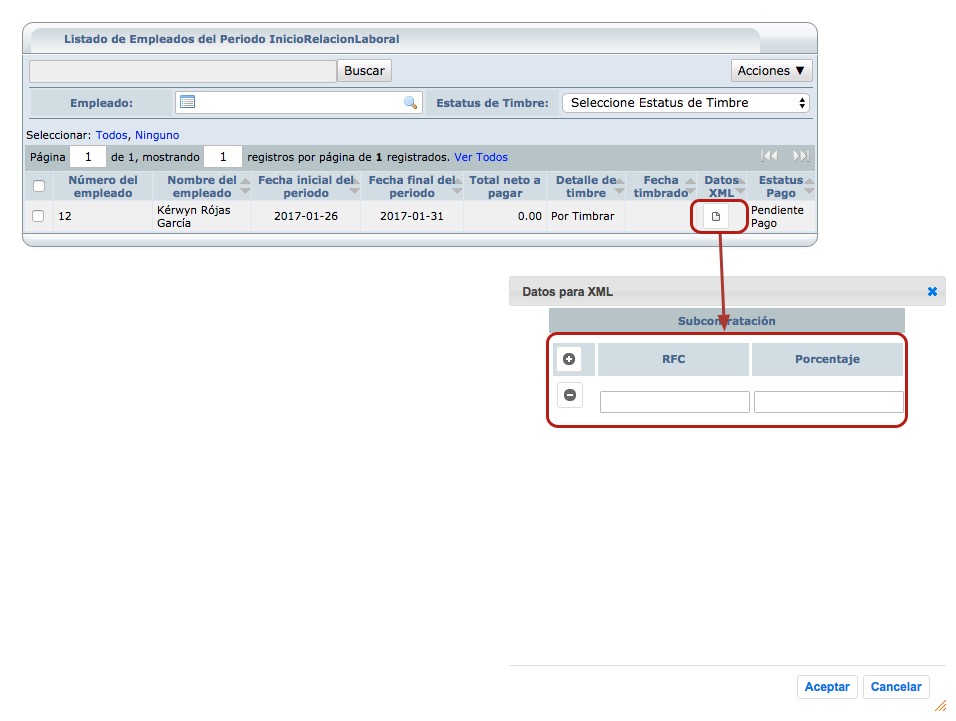
4- Una vez ingresados los datos de Subcontratación del clic en el boton “Aceptar”.
NOTA: El sistema validará que el Porcentaje de tiempo sea igual 100%.
¿Qué debo Configurar para ingresar los datos de “Aplicación de Saldo a Favor por compensación Anual”?
1- En el Tipo de Nómina agregar el concepto configurado de la siguiente manera:
Tipo Percepcion SAT “Otro Pago” y Tipo Otro Pago con clave SAT = 004 (Aplicación de saldo a favor por compensación anual.)
2- Ir a la pre-nomina , Dar click en el icono de lupa que se encuentra en la columna “Empleados”
3- Dar clic en el icono de hoja que se encuentra en la columna “Datos XML” del empleado, El sistema mostrará una ventana emergente con la sección y siguientes campos:
- Saldo a Favor Campo numérico para registrar el importe de saldo a favor determinado por el patrón al trabajador en periodos o ejercicios anteriores.
NOTA: El valor ingresado en el campo Saldo a favor deberá ser mayor que el valor del campo Remanente Saldo a Favor”
- Año Indica el año en que se determinó el saldo a favor del trabajador por el patrón que se incluye en el campo “Remanente de Saldo a favor”.
NOTA: Este campo sólo podrá utilizarse en comprobantes generados a partir del año 2017, El año ingresado deberá ser igual al 2016.
- Remanente de saldo a favor Campo numérico para capturar el importe de saldo a favor que estará pendiente por aplicar.
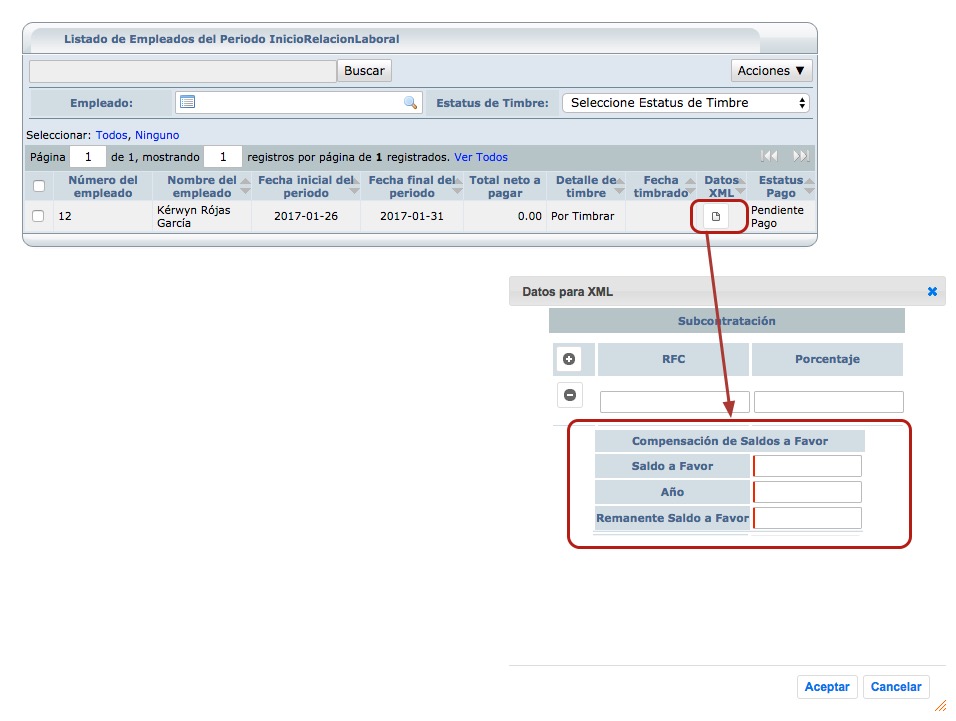
¿Cómo Ingreso el Número de Cuenta Bancaria del Empleado?
1.- En el Modulo de Nómina ir a Catálogos /Empleados /Datos del Empleado en la sección “Prestaciones” seleccione algunas de las siguientes opciones de pago:
- CLABE
- Monedero Electrónico
- Cuenta Bancaria
- Número de tarjeta de crédito,Débito o servicios
- Teléfono Celular
El campo Número de Cuenta.-Campo Obligatorio para ingresar el número de digitos de acuerdo a la opción indicada en el campo “Tipo de Pago”, a continuación se indica las validaciones de acuerdo a cada opción:
- Si la opción seleccionada en el campo ” Tipo de Pago” es “CLABE” ó “Monedero Electrónico” el sistema solicitará ingresen en el campo “Número de Cuenta” a 18 dígitos, en caso contrario no le permitirá registrarlo. NOTA: Si el tipo de Pago es CLABE ó Monedero Electrónico se mostrará el campo “Banco” deshabilitado.
- Si la opción seleccionada en el campo “Tipo de Pago” es “Cuenta Bancaria” el sistema solicitará se ingresen en el campo “Número de Cuenta” 11 Dígitos, en caso contrario no le permitirá registrarlo.
- Si la opción selecciona en el campo “Tipo de Pago” es “Número de tarjeta de Crédito, débito o servicios”, el sistema solicitará se ingresen en el campo “Número de Cuenta” 15 o 16 digitos, en caso contrario no le permitirá registrarlo.
- Si la opción selecciona en el campo “Tipo de Pago” es “Teléfono Celular”, el sistema deberá validar se ingresen en el campo “Número de Cuenta” 10 digitos, en caso contrario no le permitirá registrarlo.